Cara menginstal dan menjalankan Google Gemini sebagai aplikasi di Windows 11 atau 10
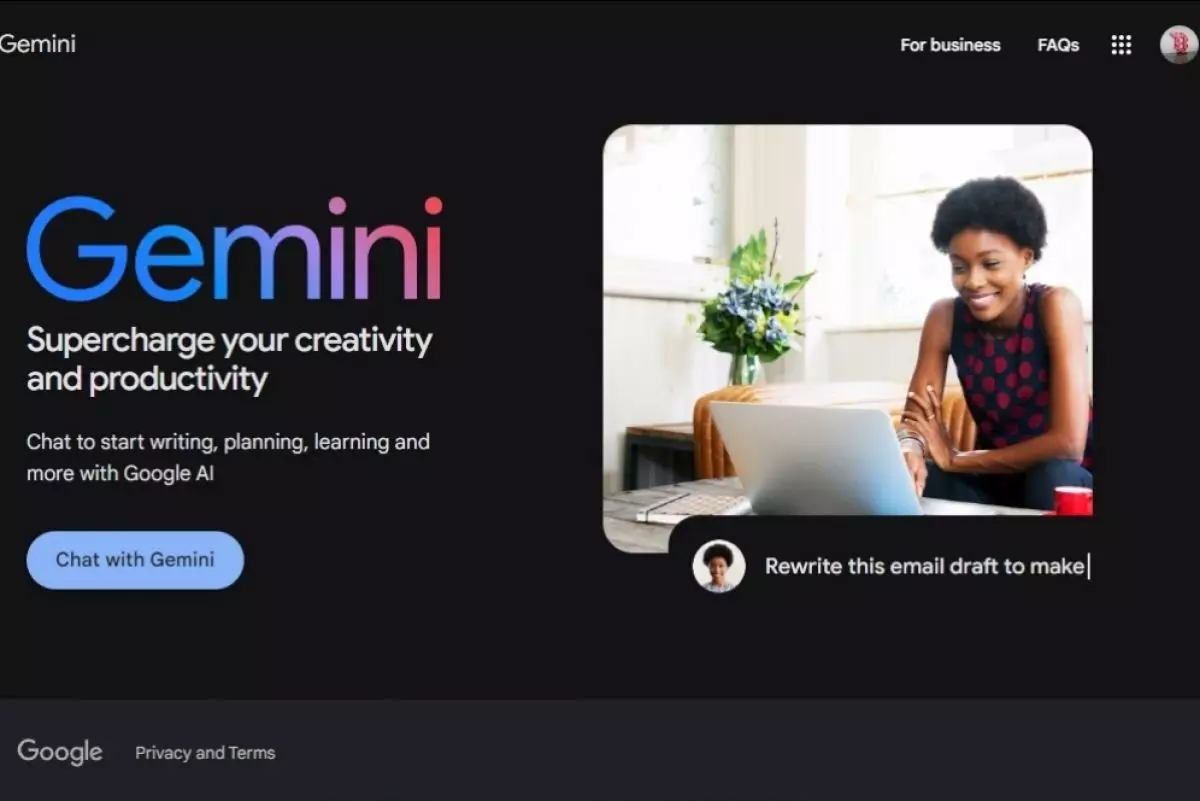
foto: tangkapan layar/google
Techno.id - Tidak ada aplikasi Windows resmi untuk Gemini berbasis web Google, tetapi kamu dapat membuatnya di Windows 10 dan 11 menggunakan Edge atau Chrome. Ini kemudian berfungsi seperti aplikasi lain di komputer, lengkap dengan ikon aplikasi yang dapat disesuaikan. Kamu dapat membuat aplikasi Gemini menggunakan browser web Edge atau Chrome. Begini caranya.
Menggunakan Microsoft Edge
-
Cara mengakses Gemini AI di Google Chrome tanpa ribet Pembaruan ini membuatnya lebih mudah dari sebelumnya untuk mengakses Google Gemini
-
Cara menambahkan Gemini AI ke browser Chrome,chatting dengan chatbotjadi lebih mudah Menambahkan AI Gemini Google ke browser membuat beberapa perubahan efisien
-
Aplikasi Google Gemini bakal hadir di iPhone Google sedang menguji aplikasi Gemini mandiri di iOS

1. Jika kamu menggunakan Microsoft Edge, luncurkan browser dan buka situs web Google Gemini. Jika belum melakukannya, masuk ke akun Google kamu.
2. Di pojok kanan atas Edge, klik tiga titik dan pilih Aplikasi > Instal Situs Ini sebagai aplikasi. Opsi ini mengubah situs apa pun menjadi aplikasi Windows.
3. Kamu akan melihat kotak Instal Situs Ini sebagai Aplikasi. Nama aplikasi sudah diisi sebelumnya, tetapi kamu dapat mengubahnya dengan mengklik nama yang ada. Untuk menyesuaikan ikon aplikasi, di bawah ikon saat ini, klik Edit, dan pilih file ICO atau PNG dari komputer.
4. Kemudian, instal aplikasi dengan memilih Instal.
5. Edge akan membuat dan meluncurkan Gemini sebagai aplikasi asli.
Menggunakan Google Chrome

1. Jika kamu menggunakan Google Chrome, luncurkan dan akses situs Google Gemini. Login ke akun Google kamu jika belum melakukannya.
2. Di pojok kanan atas Chrome, klik tiga titik dan pilih Simpan dan Bagikan > Instal Halaman sebagai Aplikasi.
3. Kamu akan mendapatkan kotak Instal Halaman Ini sebagai Aplikasi. Chrome telah mengisi nama aplikasi sebelumnya, tetapi kamu dapat mengeditnya dengan mengklik nama saat ini. Kemudian, tambahkan aplikasi ke PC dengan memilih Instal.
4. Chrome akan mulai menginstal Gemini sebagai aplikasi Windows. Setelah itu siap digunakan.
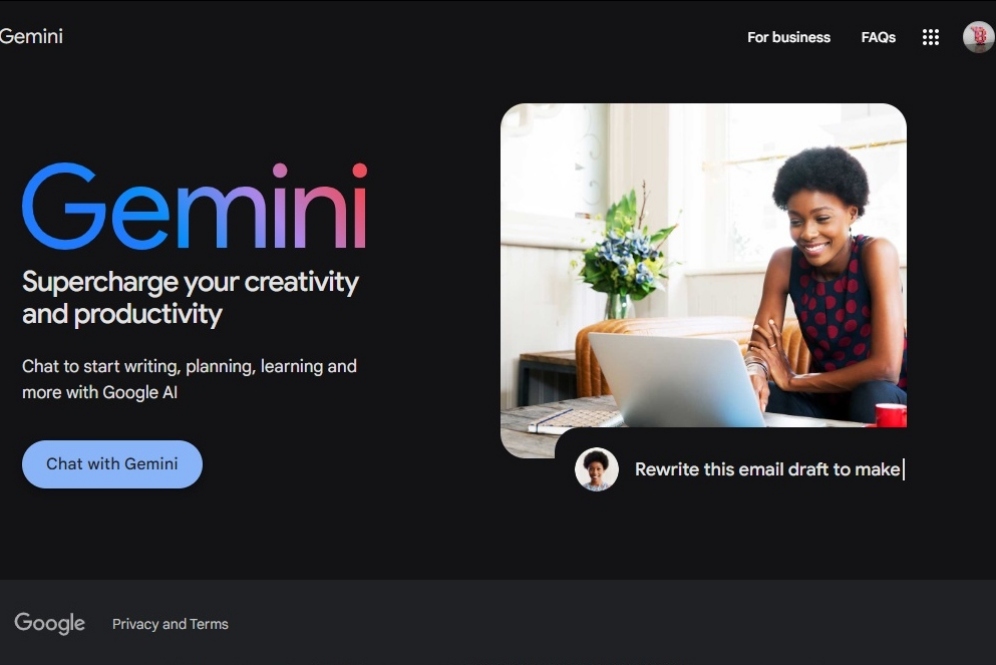
Cara menginstal Gemini di laptop
Cara membuka aplikasi Gemini di Windows

Meluncurkan aplikasi Gemini yang baru dibuat di PC Windows 11 atau 10 semudah membuka aplikasi lain. Salah satu cara untuk melakukannya adalah dengan menekan tombol Windows, cari Gemini atau nama aplikasi yang kamu berikan saat diinstal. Pilih aplikasi tersebut di hasil pencarian.
Untuk mempermudah peluncuran aplikasi, sematkan aplikasi ke bilah tugas atau menu Start. Lakukan itu dengan mengklik kanan Gemini di hasil pencarian dan memilih Sematkan ke Bilah Tugas atau Sematkan ke Start.
Kamu kemudian dapat meluncurkan aplikasi dengan satu klik. Jika ingin menghapus aplikasi dari Menu Start atau bilah tugas, klik kanan aplikasi dan pilih Unpin From Start atau Unpin From Taskbar.
Saat Gemini terbuka, maka platform ini akan berperilaku seperti aplikasi Windows lainnya. Kamu dapat meminimalkan dan memaksimalkannya, menyeret jendelanya di sekitar layar, dan seterusnya.
Cara menghapus aplikasi Gemini di Windows

Jika ingin menghapus Gemini dari PC, kamu dapat menghapusnya seperti aplikasi lainnya. Kamu tentu saja masih dapat mengunjungi Gemini melalui browser web.
Untuk menghapus aplikasi di Windows 11, pertama-tama buka Pengaturan menggunakan Windows+i. Dari bilah sisi kiri, pilih Aplikasi. Di panel kanan, pilih Aplikasi yang Diinstal. Temukan Gemini di daftar aplikasi, klik tiga titik di sebelah aplikasi, dan pilih Uninstall. Terakhir, pilih Uninstall di prompt.
Untuk menghapus aplikasi di Windows 10, luncurkan Pengaturan menggunakan Windows+i. Pilih Aplikasi, temukan dan klik Gemini pada daftar aplikasi, dan pilih Uninstall. Klik Uninstall di prompt.
Jika membuat aplikasi menggunakan Chrome, kamu dapat menghapus aplikasi menggunakan Panel Kontrol. Metode ini tidak berfungsi jika kamu membuat aplikasi menggunakan Edge.
Untuk menggunakan metode penghapusan instalasi ini, luncurkan Control Panel. Pilih Copot Pemasangan Program, klik Gemini pada daftar aplikasi, dan pilih Copot pemasangan di bagian atas. Kemudian, klik Hapus di prompt. Windows akan menghapus aplikasi Gemini dari komputer kamu.
RECOMMENDED ARTICLE
- Cara mulai menggunakan Gemini 1.5 Pro gratis
- Gemini di aplikasi Pesan Google sekarang bisa digunakan di ponsel Android apapun
- Notebook bertenaga AI Google sekarang tersedia secara global, berbasis Gemini 1.5 Pro
- Cara mengunduh dan menggunakan Google Gemini di ponsel cerdas Android
- Cara menambahkan Gemini AI ke browser Chrome, chatting dengan chatbot jadi lebih mudah
HOW TO
-

Cara login WhatsApp Web tanpa menggunakan HP, simpel dan aman dengan trik ini
-

10 Aplikasi Android penghitung kalori demi diet aman saat Idul Fitri, jangan sampai gagal
-

10 Game Android Seru untuk 4 pemain atau lebih ini dijamin bikin silahturahmi makin asyik
-

10 Gaya selfie seru bersama sahabat saat mudik lebaran, kangen langsung hilang!
-

20 Cara antisipasi agar HP tetap bisa internetan saat perjalanan mudik, bikin hati jadi tenang
TECHPEDIA
-

Cara download game PS2 dan PS3 di laptop dan HP, bisa main berdua
-

10 Fitur canggih iPhone 16E, bakal jadi HP Apple termurah di bawah Rp 10 juta?
-

10 HP Xiaomi in bakal kebagian AI DeepSeek, bisa kalahkan AI dari Google atau ChatGPT?
-

Waspada, undangan pernikahan palsu lewat HP ini berisi virus berbahaya
-

Bocoran Smartphone Samsung layar lipat tiga, dari HP kecil jadi tablet layar lebar
LATEST ARTICLE
HOW TO Selengkapnya >
-
![Cara login WhatsApp Web tanpa menggunakan HP, simpel dan aman dengan trik ini]()
Cara login WhatsApp Web tanpa menggunakan HP, simpel dan aman dengan trik ini
-
![10 Aplikasi Android penghitung kalori demi diet aman saat Idul Fitri, jangan sampai gagal]()
10 Aplikasi Android penghitung kalori demi diet aman saat Idul Fitri, jangan sampai gagal
-
![10 Game Android Seru untuk 4 pemain atau lebih ini dijamin bikin silahturahmi makin asyik]()
10 Game Android Seru untuk 4 pemain atau lebih ini dijamin bikin silahturahmi makin asyik
-
![10 Gaya selfie seru bersama sahabat saat mudik lebaran, kangen langsung hilang!]()
10 Gaya selfie seru bersama sahabat saat mudik lebaran, kangen langsung hilang!

















